 ข้อสำคัญ ข้อสำคัญ
 เมื่อการ์ดหน่วยความจำถูกเสียบเข้าในช่องการ์ด สัญญาณไฟ เข้าถึง(Access) ติดสว่าง เมื่อสัญญาณไฟ เข้าถึง(Access) กะพริบอยู่ เครื่องกำลังเข้าการ์ดหน่วยความจำ ในกรณีนี้ อย่าสัมผัสพื้นที่ใกล้เคียงช่องการ์ด เมื่อการ์ดหน่วยความจำถูกเสียบเข้าในช่องการ์ด สัญญาณไฟ เข้าถึง(Access) ติดสว่าง เมื่อสัญญาณไฟ เข้าถึง(Access) กะพริบอยู่ เครื่องกำลังเข้าการ์ดหน่วยความจำ ในกรณีนี้ อย่าสัมผัสพื้นที่ใกล้เคียงช่องการ์ด
|
 หมายเหตุ หมายเหตุ
 เมื่อ Read/write attribute ถูกตั้งค่าเป็น Writable from USB PC หรือ Writable from LAN PC คุณไม่สามารถพิมพ์ข้อมูลรูปภาพจากการ์ดหน่วยความจำหรือบันทึกข้อมูลการสแกนบนการ์ดหน่วยความจำโดยใช้แผงการทำงานของเครื่อง หลังจากการใช้ช่องการ์ดเป็นไดรฟ์การ์ดหน่วยความจำของคอมพิวเตอร์ นำการ์ดหน่วยความจำออกไป เลือก Device user settings ใน Device settings ของ Setup บนหน้าจอ HOME จากนั้นตั้งค่า Read/write attribute เป็น Not writable from PC เมื่อ Read/write attribute ถูกตั้งค่าเป็น Writable from USB PC หรือ Writable from LAN PC คุณไม่สามารถพิมพ์ข้อมูลรูปภาพจากการ์ดหน่วยความจำหรือบันทึกข้อมูลการสแกนบนการ์ดหน่วยความจำโดยใช้แผงการทำงานของเครื่อง หลังจากการใช้ช่องการ์ดเป็นไดรฟ์การ์ดหน่วยความจำของคอมพิวเตอร์ นำการ์ดหน่วยความจำออกไป เลือก Device user settings ใน Device settings ของ Setup บนหน้าจอ HOME จากนั้นตั้งค่า Read/write attribute เป็น Not writable from PC
 การตั้งค่าช่องการ์ดเป็นไดรฟ์การ์ดหน่วยความจำของคอมพิวเตอร์ การตั้งค่าช่องการ์ดเป็นไดรฟ์การ์ดหน่วยความจำของคอมพิวเตอร์
 เมื่อคุณใช้คอมพิวเตอร์ไปแก้ไขหรือปรับปรุงภาพถ่ายที่บันทึกบนการ์ดหน่วยความจำ ให้ตรวจสอบว่าพิมพ์ภาพถ่ายเหล่านี้จากคอมพิวเตอร์ หากคุณใช้แผงการทำงาน ภาพถ่ายอาจไม่ได้ถูกพิมพ์อย่างถูกต้อง เมื่อคุณใช้คอมพิวเตอร์ไปแก้ไขหรือปรับปรุงภาพถ่ายที่บันทึกบนการ์ดหน่วยความจำ ให้ตรวจสอบว่าพิมพ์ภาพถ่ายเหล่านี้จากคอมพิวเตอร์ หากคุณใช้แผงการทำงาน ภาพถ่ายอาจไม่ได้ถูกพิมพ์อย่างถูกต้อง
|
-
เตรียมการ์ดหน่วยความจำของคุณ
ติดตั้งอแดปเตอร์การ์ดพิเศษหากการ์ดหน่วยความจำของคุณต้องการ
 ก่อนการเสียบการ์ดหน่วยความจำ
ก่อนการเสียบการ์ดหน่วยความจำ
-
เปิดเครื่อง จากนั้นจับทั้งสองด้านของเทรย์ออกกระดาษ และค่อยๆ เปิดออก

-
เสียบการ์ดหน่วยความจำเพียงอันเดียวเข้าในช่องการ์ด
ตำแหน่งที่เสียบการ์ดหน่วยความจำจะแตกต่างกันไปขึ้นอยู่กับแต่ละชนิดของการ์ดหน่วยความจำ เสียบการ์ดหน่วยความจำเข้าไปตรง ๆ ในช่องการ์ด โดยให้ด้านที่มีฉลากหันไปด้านซ้าย ตามตำแหน่งที่เสียบในภาพด้านล่าง
เมื่อการ์ดหน่วยความจำถูกเสียบอย่างถูกต้อง สัญญาณไฟ เข้าถึง(Access) (A) จะติดสว่างขึ้น
ตรวจสอบว่าติดตั้งอแดปเตอร์การ์ดสำหรับการ์ดหน่วยความจำด้วยเครื่องหมาย  (ดอกจัน) จากนั้นเสียบเข้ากับช่องการ์ดตามตัวอย่างด้านล่าง
(ดอกจัน) จากนั้นเสียบเข้ากับช่องการ์ดตามตัวอย่างด้านล่าง
เสียบการ์ดหน่วยความจำชนิดต่อไปเข้าในช่องการ์ดทางซ้าย:
 Memory Stick Duo, Memory Stick PRO Duo
Memory Stick Duo, Memory Stick PRO Duo
 Memory Stick Micro (ด้วยอแดปเตอร์การ์ดขนาดคู่)
Memory Stick Micro (ด้วยอแดปเตอร์การ์ดขนาดคู่)
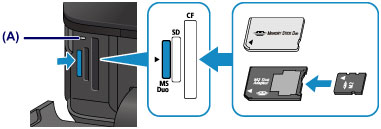
เสียบการ์ดหน่วยความจำชนิดต่อไปเข้ากลางช่องการ์ด:
 การ์ดหน่วยความจำ SD Secure Digital, การ์ดหน่วยความจำ SDHC
การ์ดหน่วยความจำ SD Secure Digital, การ์ดหน่วยความจำ SDHC
 การ์ด miniSD
การ์ด miniSD การ์ด miniSDHC
การ์ด miniSDHC
 การ์ด microSD
การ์ด microSD การ์ด microSDHC
การ์ด microSDHC
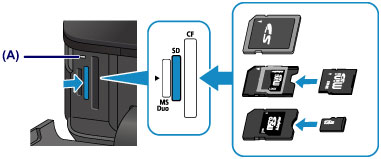
เสียบการ์ดหน่วยความจำชนิดต่อไปเข้าในช่องการ์ดทางขวา:
 การ์ด Compact Flash (CF), Microdrive
การ์ด Compact Flash (CF), Microdrive
 การ์ด xD-Picture
การ์ด xD-Picture การ์ด xD-Picture ชนิด M
การ์ด xD-Picture ชนิด M การ์ด xD-Picture ชนิด H
การ์ด xD-Picture ชนิด H
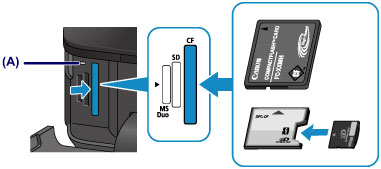
 ข้อสำคัญ ข้อสำคัญ
 ส่วนหนึ่งของการ์ดหน่วยความจำจะอยู่ข้างนอกช่องการ์ด แต่อย่ากดให้เข้าไปในช่องมากเกินไป ทำอย่างนี้จะทำลายเครื่องหรือการ์ดหน่วยความจำ ส่วนหนึ่งของการ์ดหน่วยความจำจะอยู่ข้างนอกช่องการ์ด แต่อย่ากดให้เข้าไปในช่องมากเกินไป ทำอย่างนี้จะทำลายเครื่องหรือการ์ดหน่วยความจำ
 ตรวจสอบว่าการ์ดหน่วยความจำถูกจัดวางในแนวที่ถูกต้องก่อนที่จะเสียบเข้าในช่องการ์ด หากคุณกดแรงการ์ดหน่วยความจำให้เข้าในช่องการ์ดในแนวที่ไม่ถูก การ์ดหน่วยความจำหรือเครื่องจะถูกทำลาย ตรวจสอบว่าการ์ดหน่วยความจำถูกจัดวางในแนวที่ถูกต้องก่อนที่จะเสียบเข้าในช่องการ์ด หากคุณกดแรงการ์ดหน่วยความจำให้เข้าในช่องการ์ดในแนวที่ไม่ถูก การ์ดหน่วยความจำหรือเครื่องจะถูกทำลาย
 อย่าเสียบการ์ดหน่วยความจำมากกว่าหนึ่งการ์ดในครั้งเดียว อย่าเสียบการ์ดหน่วยความจำมากกว่าหนึ่งการ์ดในครั้งเดียว
|
-
ปิดเทรย์ออกกระดาษ


 ข้อสำคัญ
ข้อสำคัญ หมายเหตุ
หมายเหตุ
 (ดอกจัน) จากนั้นเสียบเข้ากับช่องการ์ดตามตัวอย่างด้านล่าง
(ดอกจัน) จากนั้นเสียบเข้ากับช่องการ์ดตามตัวอย่างด้านล่าง Memory Stick Duo, Memory Stick PRO Duo
Memory Stick Duo, Memory Stick PRO Duo Memory Stick Micro (ด้วยอแดปเตอร์การ์ดขนาดคู่)
Memory Stick Micro (ด้วยอแดปเตอร์การ์ดขนาดคู่)
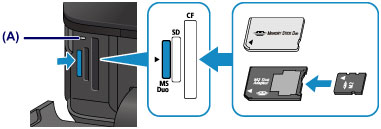
 การ์ดหน่วยความจำ SD Secure Digital, การ์ดหน่วยความจำ SDHC
การ์ดหน่วยความจำ SD Secure Digital, การ์ดหน่วยความจำ SDHC การ์ด miniSD
การ์ด miniSD การ์ด miniSDHC
การ์ด miniSDHC
 การ์ด microSD
การ์ด microSD การ์ด microSDHC
การ์ด microSDHC
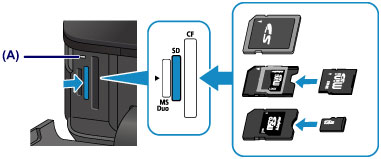
 การ์ด Compact Flash (CF), Microdrive
การ์ด Compact Flash (CF), Microdrive การ์ด xD-Picture
การ์ด xD-Picture การ์ด xD-Picture ชนิด M
การ์ด xD-Picture ชนิด M การ์ด xD-Picture ชนิด H
การ์ด xD-Picture ชนิด H
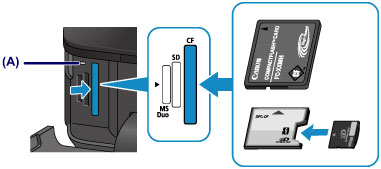
 ข้อสำคัญ
ข้อสำคัญ